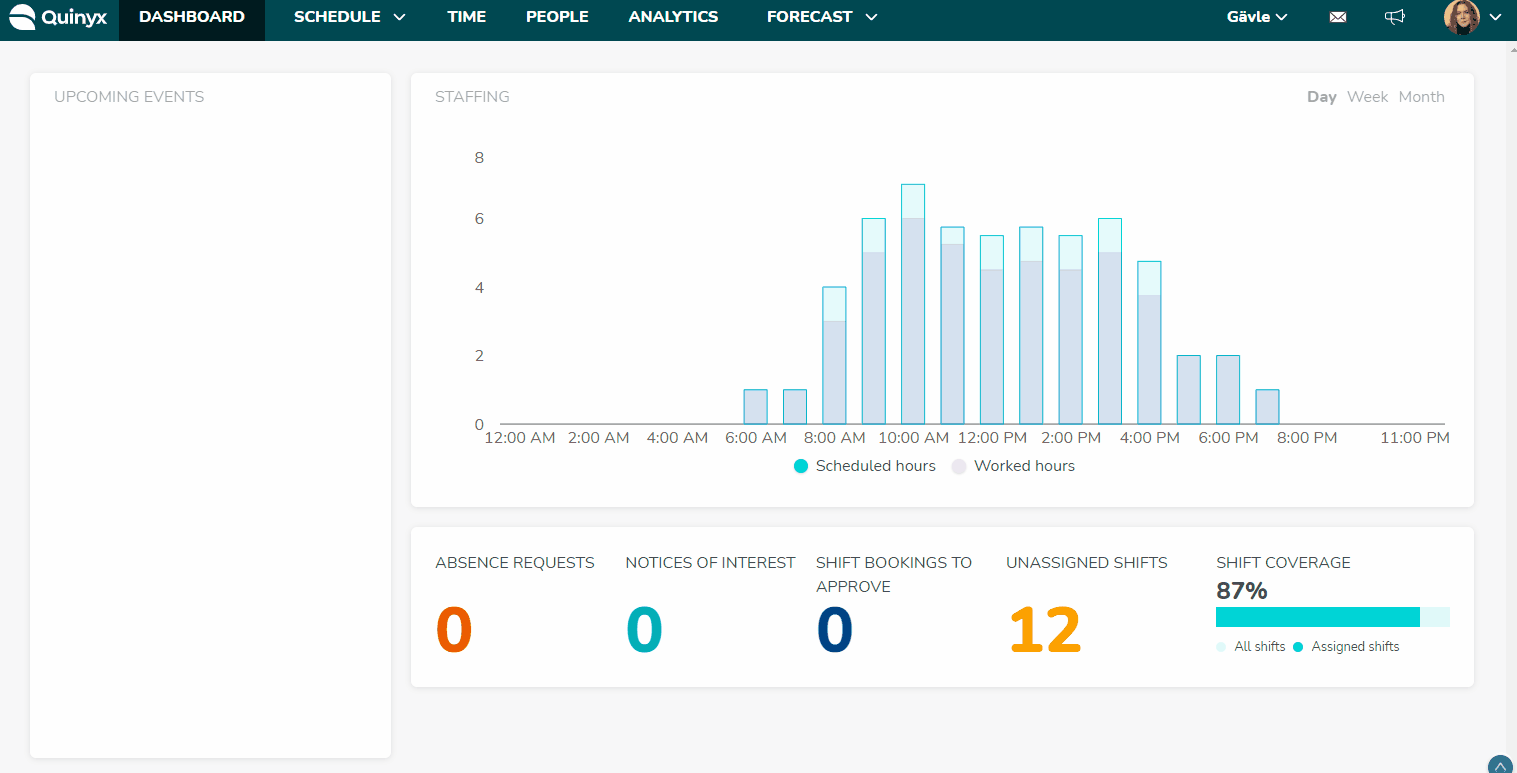Zeitwarnungen
Zeitwarnungen werden hauptsächlich bei Stempelvorgängen angezeigt, können aber auch bei Abwesenheiten oder sogar Schichten auftreten. Beachten Sie, dass wenn einmal ein Stempelvorgang genehmigt wurde, in einigen Fällen die Warnungen nicht mehr angezeigt werden. Warnungen verschwinden jedoch nicht immer, wenn ein Stempelvorgang genehmigt wird. Wenn die Warnung immer noch "wahr" ist, wird der rote Rahmen um den Mitarbeiter-Avatar auch nach der Bestätigung sichtbar sein. Zum Beispiel wird der Stempelvorgang Überstunden erzeugt immer einen roten Rahmen haben, es sei denn, Sie entfernen die Überstunden.
Zeitwarnungen nach Zeitplanpunkt
Warnungen bei Abwesenheiten
Warnungen bei Abwesenheiten werden mit einem roten Rahmen angezeigt. Bei mehrtägigen Abwesenheiten werden rote Rahmen nur an den spezifischen Tagen angezeigt, an denen eine Warnung vorliegt:
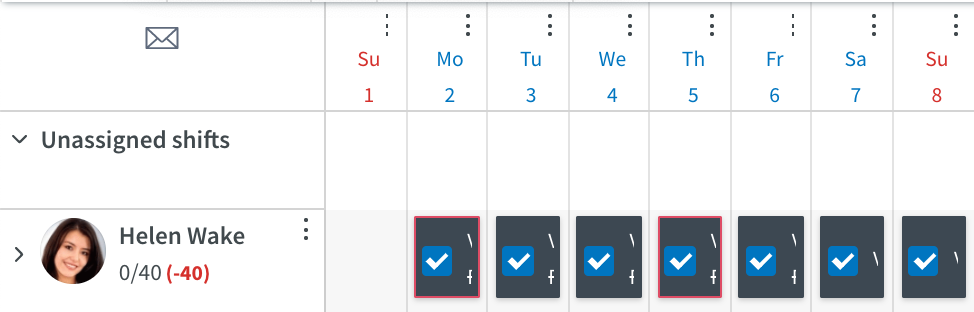
In der Bearbeitungsansicht für Abwesenheiten werden jedoch alle Warnungen dieser mehrtägigen Abwesenheit zusammen mit den Daten, auf die sich die Warnungen beziehen, angezeigt:
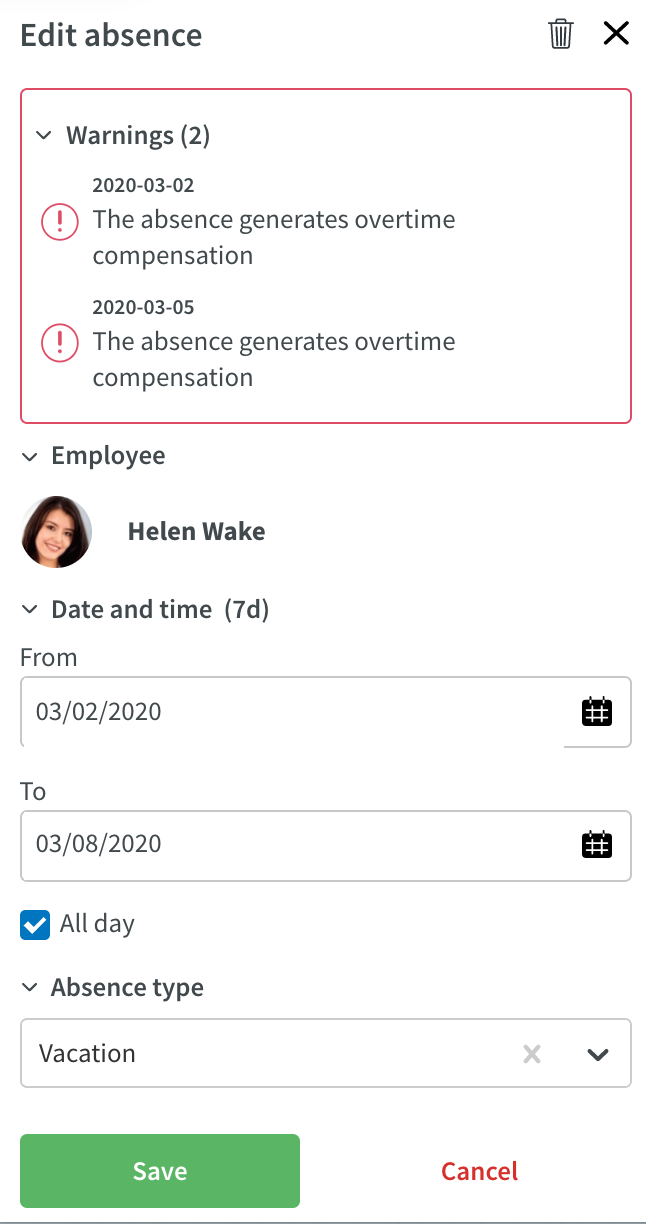
Die Tabelle unten listet die verschiedenen Arten von Abwesenheitswarnungen auf, die in Quinyx verfügbar sind, und gibt an, welche Parameter-Einstellung sie steuert.
Abwesenheitswarnung Parameter | Einstellung in Quinyx | Beschreibung |
Die Abwesenheit enthält Gehälter, die genehmigt werden müssen | 'Gehaltsarten erfordern Genehmigung' | Die Abwesenheit generiert einen Gehaltstyp, der so konfiguriert ist, dass er eine Genehmigung erfordert, und der betreffende Gehaltstyp ist noch nicht in der Gehaltstyp-Übersicht genehmigt worden. |
Die Abwesenheit generiert zusätzliche Zeitkompensation | 'Zusätzliche Zeit' | Die Abwesenheit generiert die zusätzlich bezahlten Stunden Gehaltsart. |
Die Abwesenheit generiert Überstundenvergütung | Überstunden | Die Abwesenheit generiert einen der folgenden standardmäßigen Gehaltstypen:
|
Die Abwesenheit generiert Freizeitausgleich | 'Zeitausgleich' | Die Abwesenheit generiert einen der folgenden standardmäßigen Gehaltstypen:
|
Stempelwarnungen
Stempelwarnungen werden durch einen roten Rahmen um den Stempel angezeigt, und der Warnungstyp wird im Bearbeiten-Stempel -Panel detailliert beschrieben, wenn Sie auf den Stempel klicken.

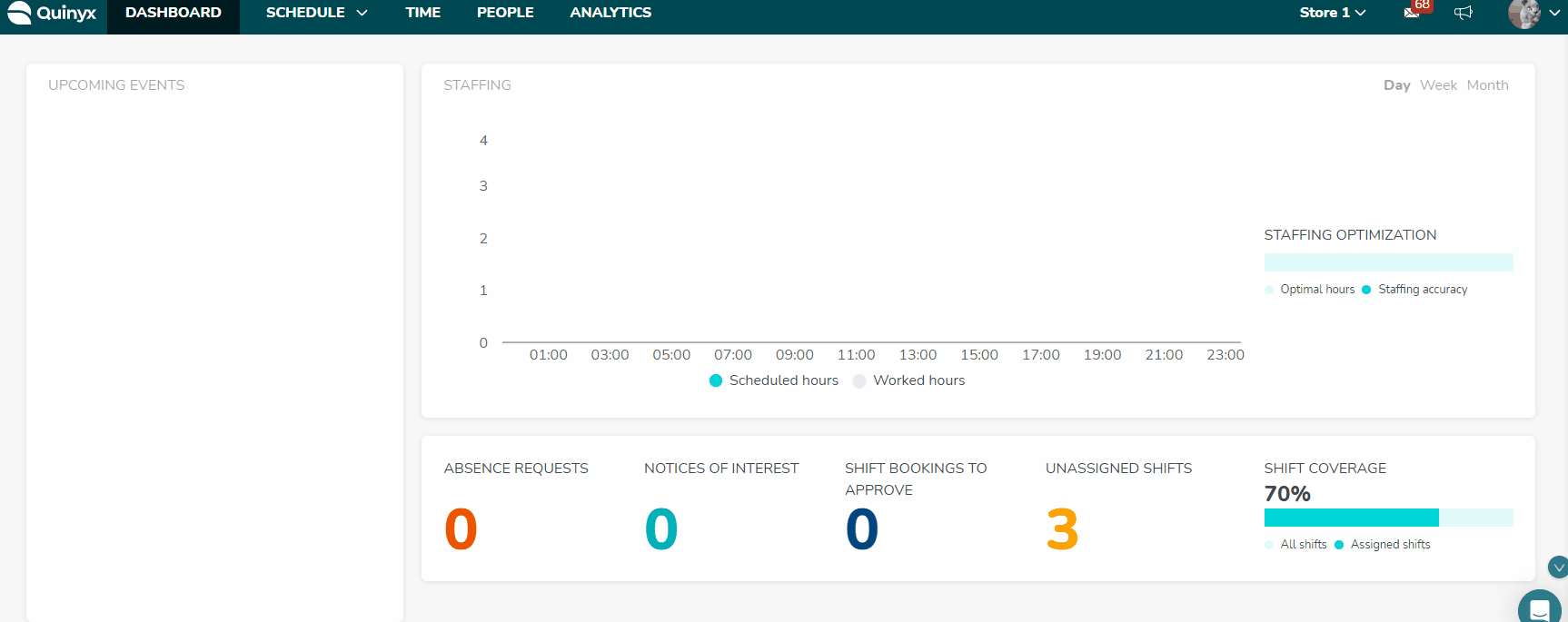
Die folgende Tabelle listet die verschiedenen Arten von Stempelwarnungen auf, die in Quinyx verfügbar sind, und gibt an, welche Quinyx-Parameter-Einstellung sie steuert.
Stempelwarnung | Parameter-Einstellung in Quinyx | Beschreibung |
Fehlende Schicht | Fehlende Zeit für eine Schicht | Zeitstempel ist keiner Schicht zugeordnet. |
Autostempel | Automatischer Stempelaustritt | Der Stempelaustritt wurde automatisch vom System erstellt, das heißt, ein Mitarbeiter hat vergessen, sich auszustempeln. Sie müssen die Dauer dieses Stempels bearbeiten, damit die Warnung verschwindet. Wenn Sie versehentlich die Dauer eines automatisch ausgestempelten Stempels verlängern würden, erhalten Sie einen Popup-Hinweis darüber. |
Stempelvorgang ist länger als die Schicht | Differenzzeit - Schicht | Die Länge des Stempelvorgangs ist um mehr als x definierte Minuten länger als die Schicht. |
Stempelvorgang kommentiert vom Mitarbeiter | Zeitstempel kommentiert vom Mitarbeiter | Wenn ein Mitarbeiter einen Kommentar beim Ein- oder Ausstempeln hinzugefügt hat. |
Stempelvorgang ist kürzer als die Schicht | Differenz Schicht - Zeit | Die Länge des Stempelvorgangs ist um mehr als x definierte Minuten kürzer als die Schicht. |
Fehlende Genehmigung des Mitarbeiters | Fehlende Genehmigung des Mitarbeiters | Der Stempelvorgang wurde nicht vom Mitarbeiter genehmigt. |
Fehlende Genehmigung des Managers | Fehlende Genehmigung des Managers | Der Stempelvorgang wurde nicht vom Manager bestätigt. |
Der Stempelvorgang wurde vom Mitarbeiter bearbeitet | Zeitstempel vom Mitarbeiter geändert | Der Mitarbeiter hat den Zeitstempel geändert. |
Die ursprüngliche Stempelzeit wurde geändert | Die ursprüngliche Stempelzeit wurde geändert | Die ursprüngliche Zeit des Stempelvorgangs wurde von jemandem mit höheren Zugriffsrechten als dem Mitarbeiter bearbeitet. |
Der Stempelvorgang enthält Gehälter, die eine Genehmigung erfordern | Gehaltstypen erfordern Genehmigung | Der betreffende Stempelvorgang enthält einen Gehaltstyp, der so konfiguriert ist, dass er eine Genehmigung erfordert, und der betreffende Gehaltstyp wurde noch nicht in der Gehaltstypenübersicht genehmigt. |
Der Stempelvorgang generiert zusätzliche Zeitkompensation | 'Zusätzliche Zeit' | Die Bezahlten 'Radio-Button ist in der Überstunden/ Zusatzzeit-Art ausgewählt' Sektion des Stempelvorgangs, die die Warnung erzeugt, und der Stempelvorgang erzeugt die zusätzlich bezahlten Stunden Gehaltsart. |
Der Stempelvorgang generiert Überstundenvergütung | Überstunden | Die Bezahlten 'Radio-Button ist in der Überstunden/ Zusatzzeit-Art ausgewählt' Sektion des Stempelvorgangs, die die Warnung erzeugt, und der Stempelvorgang erzeugt einen der folgenden standardmäßigen Gehaltstypen:
|
Der Stempelvorgang generiert Überstunden | 'Zeitausgleich' | Die Zeitgutschrift speichern 'Radio-Button ist in der Überstunden/ Zusatzzeit-Art ausgewählt' Sektion des Stempelvorgangs, die die Warnung erzeugt, und der Stempelvorgang erzeugt einen der folgenden standardmäßigen Gehaltstypen:
|
Schichtwarnungen
Bei einer Schicht ohne passenden Stempelvorgang erscheint auch ein roter Rahmen um die Schicht Feiertagsregel:

Ähnlich wie bei Abwesenheiten und Schichten wird die Warnung dann im Bearbeiten der Schicht -Panel angezeigt:

Die folgende Tabelle listet und erläutert die verschiedenen Arten von Schichtwarnungen auf, die in Quinyx verfügbar sind.
Schichtwarnung | Parameter-Einstellung in Quinyx | Beschreibung |
Die Schicht enthält Gehälter, die genehmigt werden müssen | Gehaltstypen erfordern Genehmigung | Die Schicht erzeugt einen Gehaltstyp, der so konfiguriert ist, dass er eine Genehmigung erfordert, und der betreffende Gehaltstyp wurde noch nicht in der Gehaltstypen-Übersicht genehmigt. |
Die Schicht generiert zusätzliche Zeitkompensation | 'Zusätzliche Zeit' | Die Schicht generiert die zusätzlich bezahlten Stunden Gehaltsart. |
Die Schicht generiert Überstundenvergütung | Überstunden | Die Schicht erzeugt einen der folgenden standardmäßigen Gehaltstypen:
|
Die Schicht generiert Freizeitausgleich | 'Zeitausgleich' | Die Schicht erzeugt einen der folgenden standardmäßigen Gehaltstypen:
|
Konfigurieren von Warnungen
Zeitwarnungen werden typischerweise von den Kontomanagern eingerichtet und sind global für das Konto. Wenn Sie eine Änderung vornehmen, bedeutet dies, dass sie das gesamte Konto, nicht nur die Einheit oder Sektion, in der Sie sich derzeit befinden, beeinflussen wird.
Die Warnungen können in Quinyx unter Kontoeinstellungen > Vereinbarungen > Warnungen konfiguriert werden.